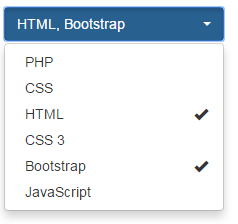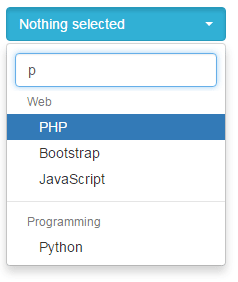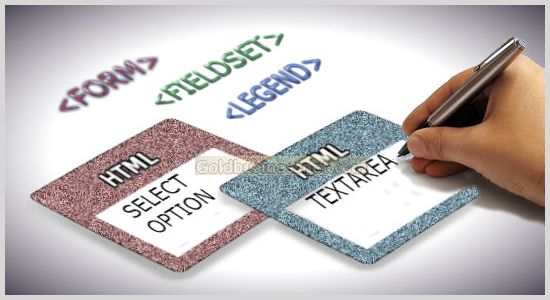как сделать форму выбора html
Ваша первая HTML форма
Первая статья в данной главе предоставит вам первый опыт создания веб-форм, в том числе проектирование простой формы, её реализацию с использованием HTML-элементов управления формой и других HTML-элементов, добавление стилей через CSS и описание того, как данные из формы отсылаются на сервер. Мы более подробно остановимся на каждой из этих подтем далее в статье.
| Необходимые знания: | Базовое представление о компьютерах и базовое понимание HTML. |
|---|---|
| Цель: | Ознакомиться с веб-формами, узнать, для чего они используются, как их проектировать, и какие базовые HTML-элементы могут понадобиться в простых ситуациях. |
Что такое Веб-форма?
Веб-формы являются одним из основных элементов взаимодействия между пользователем и сайтом или приложением. Формы позволяют пользователю ввести данные, которые затем отправляются на сервер для их дальнейшей обработки и хранения или используются на стороне клиента для обновления интерфейса (например, добавление нового элемента в список или открытие и закрытие элемента интерфейса).
В элементах управления форм можно задать правила, указывающие на определённый формат данных или значений, которые могут быть введены (валидация форм), а также к ним могут быть добавлены текстовые строки, описывающие эти элементы для зрячих и незрячих пользователей.
Проектирование формы
Перед тем, как начать программировать, всегда лучше остановиться и подумать о вашей форме. Создание быстрого наброска поможет определить верный набор данных, которые вы хотите получить от пользователя. С точки зрения UX, удобства использования интерфейса, важно помнить о том, что чем длиннее ваша форма, тем больше риск потерять пользователей. Сделайте форму краткой и лаконичной: спрашивайте только о той информации, которая вам действительно необходима.
Проектирование форм является важным этапом при создании сайта или приложения. Удобство использования форм (UX) выходит за рамки данной статьи, однако если вы хотите углубиться в эту тему, то вам следует прочитать следующие статьи:
В этой статье мы создадим простую контактную форму. Давайте сделаем набросок.
Наша форма будет состоять из трёх текстовых полей и одной кнопки. Мы узнаём у пользователя его имя, e-mail и сообщение, которое он хочет отправить. После нажатия на кнопку данные будут отправлены на веб-сервер.
Активное обучение: Реализация HTML-формы
Итак, теперь мы готовы обратиться к HTML и создать нашу форму. Для этого мы будем использовать следующие HTML-элементы: :
Построение форм
Формы являются неотъемлемой частью Интернета, так как они предлагают сайтам метод сбора информации от пользователей и обработки запросов, а также элементы управления практически для любого мыслимого применения. С помощью элементов управления или полей, формы могут запросить небольшой объём информации — часто это поисковый запрос, имя пользователя или пароль. Или большой объём информации — возможно, данные о посылке, платёжная информация или предложение работы.
Мы должны знать как создавать формы чтобы получить входные данные от пользователя. В этом уроке мы обсудим, как использовать HTML для разметки формы, какие элементы использовать для захвата разных типов данных и как стилизовать формы с помощью CSS. Мы не станем слишком углубляться в то, как информация из формы обрабатывается на стороне сервера. Обработка форм представляет собой глубокую тему, вне области этой книги; здесь мы будем придерживаться создания и стилизации форм.
Инициализация формы
Чтобы добавить форму на страницу мы будем использовать элемент
Демонстрация формы для входа
На практике
С пониманием того как строить формы, давайте создадим страницу регистрации для нашего сайта Styles Conference, чтобы мы могли начать собирать интерес и продавать билеты на мероприятие.
Перепрыгнем к нашему файлу register.html и начнём, следуя тому же макету что мы использовали для страниц Спикеры и Место проведения. Он включает в себя добавление элемента с классом row чуть ниже вступления и вложенный элемент
Наш код чуть ниже вступления для страницы Регистрация должен выглядеть следующим образом:
Теперь внутри нашей колонке 2/3 добавим некоторые детали о нашем мероприятии и почему поучаствовать в нём будет хорошей идеей для начинающих дизайнеров и фронтенд-разработчиков. Мы сделаем это, используя несколько разных уровней заголовков (вместе с заранее установленными для них стилями), абзацем и маркированным списком.
В нашем элементе с классом col-2-3 код должен выглядеть следующим образом:
В данный момент наш маркированный список не содержит маркеры списка. Все стили браузера по умолчанию были выключены сбросом CSS, мы добавили всё обратно в уроке 1. Давайте создадим несколько пользовательских стилей специально для этого списка.
Чтобы сделать это, добавим класс why-attend к маркированному списку.
Новый раздел в нижней части нашего файла main.css должен выглядеть следующим образом:
Раздел нашей страницы Регистрация завершён, так что теперь пришло время обратиться к регистрационной форме. Начнём с добавления атрибутов action и method к элементу
Далее, внутри элемента
Для поля комментариев используется элемент
В разделе Регистрация нашего файла main.css мы хотим добавить следующие стили:
Вы заметите, что большинство из этих свойств и значений вращаются вокруг блочной модели, которую мы рассмотрели в уроке 4. Мы, прежде всего, настроили размеры разных полей формы, гарантируя, что они располагаются должным образом. Помимо добавления некоторых стилей блочной модели, мы настроили color и font-weight у нескольких элементов.
Теперь наша кнопка для отправки делит некоторые общие стили с кнопкой на главной странице. Мы воспользуемся классом btn-default чтобы применить некоторые новые стили конкретно к нашей кнопке.
Возвращаясь назад к разделу с кнопками в нашем файле main.css, добавим следующее:
Эти новые стили определяют размер и фон нашей кнопки, затем комбинируются с существующими стилями класса btn и создают финальную презентацию нашей кнопки.
Наша страница Регистрация закончена и посетители теперь могут начать бронировать билеты.
Рис. 10.07. Наша страница регистрации с формой
Демонстрация и исходный код
Ниже вы можете скачать исходный код сайта на данный момент.
Резюме
Формы играют большую роль в том, как пользователи взаимодействуют с сайтами, предоставляют им информацию и работают с ними. Мы предприняли все правильные шаги, чтобы не только узнать как создавать формы, но и как их стилизовать.
Напомним быстро, что мы обсудили в этом уроке:
Наше понимание HTML и CSS продвигается достаточно хорошо и у нас остался только один компонент для изучения: таблицы. В следующей главе мы рассмотрим как организовать и представить данные в таблицах.
Выпадающий список HTML: учимся создавать и задавать стили с помощью CSS
Тег option HTML используется для создания выпадающего списка, с помощью которого пользователь может выбрать один вариант из заранее определенного набора значений.
Использование атрибута value
Как упоминалось ранее, значение атрибута value может отличаться от текста, выводимого на странице. Например, можно вывести для пользователей названия стран или цветов, а в атрибуте value использовать шорткоды.
В следующем примере мы создадим выпадающий список с атрибутом value :
Посмотреть онлайн демо-версию и код
Пример получения доступа к выбранному варианту в JavaScript
Теперь создадим пример получения доступа к значению выбранного варианта и выполнения некоторых действий. Тот же список, что и в приведенном выше примере, мы создаем с вариантами выбора цвета. После выбора нажмите кнопку, чтобы применить этот цвет к документу:
Посмотреть онлайн демо-версию и код
Для option value HTML используется следующий код:
Вот как обеспечивается доступ к этому значению в HTML select option selected JavaScript :
Пример получения значения в скрипте PHP
Посмотреть онлайн демо-версию и код
А вот как PHP-скрипт используется, чтобы получить значение HTML select option :
Определение стилей выпадающего списка с помощью CSS
Посмотреть онлайн демо-версию и код
Закругленные углы с помощью свойства border-radius
Посмотреть онлайн демо-версию и код
Использование нескольких атрибутов и стилей CSS
Посмотреть онлайн демо-версию и код
Использование фреймворка Bootstrap и плагинов для создания красивых выпадающих списков
В приведенной демо-версии пользователь может выбрать два варианта из списка:
Посмотреть онлайн демо-версию и код
Демо-версия выпадающего списка с опцией поиска
Используя тот же плагин, можно предоставить пользователям возможность искать нужные варианты в списке HTML select option :
Посмотреть онлайн демо-версию и код
Пожалуйста, оставляйте ваши комментарии по текущей теме материала. Мы очень благодарим вас за ваши комментарии, отклики, лайки, подписки, дизлайки!
Элементы HTML форм — выпадающий список (теги select, option, optgroup), текстовое поле (textarea), а также применение label, fieldset и legend
Здравствуйте, уважаемые читатели блога Goldbusinessnet.com. В рамках изучения премудростей языка гипертекстовой разметки в качестве очередной задачи продолжим разбирать подробности создания форм на сайте с помощью соответствующих тегов и их атрибутов.
Сегодня мы разберем, как создавать выпадающие (раскрывающиеся) списки, в том числе со множественным выбором, при помощи select и option, каким образом сконструировать текстовое поле посредством textarea, а также поговорим о возможности расширения функциональности форм путем применения тегов fieldset, label и legend.
Напомню, что любая форма, присутствующая на странице, создается при помощи основного тега form (который часто содержит элемент input) и предназначена для ввода какой-либо информации от пользователя и отправки ее на сервер (пример — форма обратной связи для сайта WP).
К сожалению, средства языка гипертекстовой разметки не позволяют напрямую обрабатывать эту информацию, поэтому с помощью HTML мы создаем лишь внешний вид формы, а необходимые данные отправляются для обработки. С этой целью на вебсервере целенаправленно создается специальный файл, написанный на одном из серверных языков (чаще всего, PHP). Скажем, для обратной связи можно сотворить файлик mail.php, который и будет являться обработчиком.
Вступление
При практическом использовании полученной в этой публикации информации не забудьте о том, как должна выглядеть структура любого HTML документа, где коды всех видимых элементов страницы, включая формы, всегда находятся в пределах тега body.
Эта информация крайне необходима, поскольку даже в случае использовании всех современных встроенных в популярные браузеры инструментов разработчиков (напомню, первой ласточкой в реализации этого функционала был плагин Firebug для Мазилы), вы должны четко представлять себе механизм использования основных тегов, тогда редактирование кода HTML, необходимость которого возникает время от времени, превратится в приятное занятие.
И еще. Поскольку HTML5 позволяет реализовывать многие современные задачи и, более того, в недалеком будущем будет приоритетным, в процессе повествования (не только в этой, но и в иных публикациях на данную тему) я обязательно буду акцентировать ваше внимание на те теги и атрибуты, которые появились именно в пятой модификации.
Выпадающие списки с помощью select, option и optgroup
Рассмотрим создание раскрывающихся списков как одного из вариантов веб-формы на сайте. Все его отдельные элементы формируются при помощи тегов option, которые вложены в контейнер, определяемый тэгом select. Для вариативности есть еще и optgroup, который дает возможность упорядочить список. Все эти варианты мы и разберем ниже.
В целях удобства для каждого набора тегов и атрибутов сформирована табличка, где слева дан HTML код, а справа — внешний вид конкретного варианта выпадающего списка, который будет отображаться на веб-странице сайта в браузере пользователя.
Атрибуты тега select
1. Name — в качестве значения (параметра) этого атрибута нужно добавить название списка (в приведенном примере это «list1») для его идентификации при обработке на сервере:
Ну и весь выпадающий список является одним из вариантов формы, а потому описывается тегом form, к которому добавляются необходимые атрибуты (action, method, name), обеспечивающие его корректное функционирование. С целью визуального показа кнопки для отправки данных на сервер здесь использован тег input с атрибутами «type=»submit»» и «value=»Отправить»». К слову, кнопочку можно оформить и посредством тега button.
2. Multiple — этот атрибут, не имеющий параметров, дает возможность множественного выбора в отличие от выше приведенного примера, где можно выбрать только один элемент (строчку). Попробуйте выделить в данном списке мышкой сразу несколько строк (по одной в любых местах, удерживая клавишу Ctrl, либо посредством Shift следующих подряд одна за одной):
3. Size — устанавливает высоту выпадающего списка, то есть количество отображаемых строк. Если присутствует атрибут multiple, а значение size не указано (как в примере выше), то по умолчанию отображается четыре строки, а, например, при size=»5″ будут видны уже пять:
4. Required [HTML5] (параметров не имеет) — определяет, что обязательно нужно сделать выбор перед отправкой данных обработчику. Если элемент из списка не выбран, то данные формы отправлены не будут:
5. Autofocus [HTML5] (значений не имеет) — устанавливает фокус на список сразу после загрузки страницы. Кроме того, если пользователь привык основную часть действий производить клавишами, то как раз такое предварительно настроенное фокусирование поможет делать выбор из списка посредством стрелок на клавиатуре без всякого использования мышки:
6. Disabled (параметров нет) — блокирует доступ к списку (отключает его). На практике обычно используется вместе со скриптами в тех случаях, когда нужно включать раскрывающийся список только при выполнении определенных условий:
Атрибуты тега option
1. Value — определяет то значение из выпадающего списка, которое будет отправлено на сервер (обработчику формы). Собственно, обработчику отправляется имя, которое задается атрибутом name тега select, и значение value (для данного примера — 1, 2, 3, 4, 5), соответствующее выбранной строке выпадающего списка:
2. Disabled — блокирует для выбора элемент выпадающего списка.
Как видно из примера, строчка «Option» неактивна и выбрать ее невозможно.
3. Label — отображает текстовое содержание (являющееся его значением) того или иного элемента списка. Если label присутствует, то выводится строчка, тождественная значению этого атрибута и игнорируется текстовое содержание, находящееся внутри тега option. То же самое происходит, ежели содержимое между вовсе отсутствует.
Смотрите. В выше предоставленном примере первая строка для option в коде пустая (в левой части таблицы), но прописан параметр label=»Тег Option», в результате именно этот текст появился в списке (в правой части). Вторая строка кода в качестве содержимого тега option содержит текст «Тег Textarea», но в раскрывающемся списке справа отображается слово «Textarea», совпадающее со значением label=»Textarea».
4. Selected — выделяет текущий пункт выпадающего списка:
Если присутствует атрибут multiple, то есть возможность выделения более одного элемента:
Атрибуты тега optgroup
Если выпадающий список необходимо как-то упорядочить, например, разделить по группам, то для каждой из этих групп используют контейнер, состоящий из открывающего и закрывающего тегов optgroup, внутри которого содержится часть пунктов выпадающего списка. При этом существуют два атрибута для настройки подобного раскрывающегося списка.
1. Label — устанавливает название каждой группы в качестве параметра:
То же самое, но с multiple и size=»7″ тега select:
2. Disabled (нет значений) — блокирует выбор элементов той группы, по отношению к которой он установлен, причем, неактивные пункты обычно выделены серым цветом:
Небольшой видеоролик будет здесь как нельзя кстати:
Текстовое поле в форме посредством textarea
Еще один элемент формы для сайта, который мы рассмотрим — поле с возможностью ввода в него многострочного текста. Его можно создать с помощью тега textarea. Без атрибутов по умолчанию применение этого тега даст такой результат:
В поле можно осуществлять переносы строк, при этом текст будет передаваться обработчику на сервер с учетом сделанных переносов. Поле можно растягивать по ширине и длине, захватив мышкой нижний правый угол, который отмечен двумя диагональными полосками.
Попробуем теперь добавить к первоначальному коду несколько атрибутов с параметрами:
1. Name — определяет имя текстовой области в качестве значения для ее идентификации после отправки данных формы при их обработке на сервере.
2. Cols — ширина поля, которая в роли параметра задается числом стоящих рядом одинаковых символов, размещенных по горизонтали. Значение по умолчанию — 20.
3. Rows — высота текстового поля, определяемое количеством строк. Если число строк текста, вводимого пользователем, окажется больше значения, заданного этим атрибутом, то справа появится вертикальная полоса прокрутки.
4. Maxlength [HTML5] — указывает максимальное количество знаков, которые можно поместить в текстовое поле. При превышении лимита дальнейший ввод будет невозможен.
Ниже представлен пример со всеми выше перечисленными атрибутами, действие каждого из которых вы можете проверить самолично, просто поместив в область текста нужное количество букв и строк (можете просто ввести один и тот же символ несколько раз):
5. Minlength [HTML5] — указывает минимальное число знаков, которые необходимо ввести в текстовую область. Ежели пользователь попытается отправить текст с меньшим количеством символов, то браузер выведет краткое сообщение с информацией, в которой будет содержаться упоминание о необходимости дополнить содержание формы и о том, сколько знаков уже введено.
6. Placeholder [HTML5] — с помощью этого атрибута можно поместить текст в поле, являющийся параметром данного атрибута, который исчезнет, когда пользователь начнет вводить символы:
7. Readonly (без параметров) — ежели к textarea прикрутить данный атрибут, то текстовое поле окажется недоступным для изменения пользователями и будет предназначено только для чтения. Но на него можно навести фокус (подведите курсор к полю и щелкните левой кнопкой мышки), а также выделить и скопировать (частично или полностью) текст:
Еще несколько атрибутов, реализующих дополнительный функционал при заполнении полей:
8. Autoсomplete [HTML5] — указывает, должен ли браузер выдавать подсказки при заполнении формы пользователем на основании ранее вводимых данных и дает возможность автоматически вставлять подходящий текст.
Имеет всего два параметра: on (включен) и off (выключен). Вот пример кода:
Данный атрибут со значением «on» работает только тогда, когда в веб-обозревателе конкретного пользователя включено автозаполнение полей формы.
9. Wrap [HTML5] — устанавливает для браузера правила переноса строк в текстовой области с помощью трех значений:
Soft — набор символов, который не помещается в поле по ширине, автоматически переносится на новую строчку. При этом обработчику текст будет передан в виде одной строки. В том случае, если пользователь осуществит перенос текста в любом нужном месте с помощью клавиши «Enter», то такой перенос сохраняется при отправке вебформы.
Hard — переносы производятся автоматически, если текст не влезает в поле по ширине, причем, при отправке обработчику места таких переносов будут сохранены. Этот параметр используется только в связке с атрибутом cols:
Off — отключение переносов строк. Если напечатать текстовый фрагмент без механического переноса посредством клавиши «Enter», то весь текст будет помещен в одну строку, причем, появится горизонтальная полоса прокрутки:
Далее вкратце упомяну еще несколько атрибутов, их действия абсолютно тождественны воздействию одноименных аналогов для других тегов, которые мы уже разбирали в этой статье.
10. Autofocus [HTML5] (не имеет параметров) — инициирует фокусирование на текстовое поле при загрузке страницы с формой.
11. Disabled — в отличие от атрибута readonly (который также запрещает редактировать содержимое поля, но дает возможность навести на него фокус), полностью блокирует доступ к текстовой области, которая окрашивается обычно в серый цвет:
13. Required — определяет, что поле обязательно для заполнения. Если в текстовой области не будет содержимого, при попытке отправки формы на сервер веб-браузер выведет сообщение о необходимости ее заполнения, а форма отправлена не будет. Содержание сообщения зависит от браузера и не может быть изменено.
Еще один видеоролик по созданию текстового поля:
Особенности тега label
По умолчанию элемент формы при щелчке по его текстовой составляющей не активируется. Возьмем сначала в качестве примера список (реализуемый с помощью атрибута type=»checkbox» тега input), нужные строки которого пользователь должен отметить, заполнив соответствующие чекбокс(-ы) галочками. Чтобы поставить галочку, необходимо щелкнуть по флажку мышкой, но клик по расположенному рядом тексту будет безрезультатным. Можете попробовать ниже:
Именно тег label позволяет реализовать активацию какого-либо элемента при клике по его названию. Есть 2 способа, с помощью которых можно связать элемент формы HTML и текст.
1 способ. Необходимо применить идентификатор id внутри элемента формы и указать его имя в качестве значения атрибута for тега label:
2 способ. Элемент формы поместить внутрь контейнера, созданного тегом label:
Теперь можете кликнуть не только по самой форме, но и по тексту, расположенному рядом. Итог будет идентичным. Другим примером может служить форма для ввода текста (создаваемая с помощью атрибута type=»text» того же input), где активация (помещение курсора в текстовое поле) будет происходить и после щелчка по надписи «Введите текст»:
Итак, с помощью тега label можно успешно реализовать связывание элементов форм и текста.
Fieldset и legend — группировка элементов формы
Наверное, вы заметили, что на многих веб-сайтах HTML формы бывают разделены на группы. Это можно реализовать посредством fieldset, который является контейнером, где расположены все элементы данной части формы. При этом очень часто в состав содержимого этого тега входит один или несколько тэгов legend, с помощью которых прописываются названия групп.
Давайте в качестве начального примера сформируем одну подгруппу с привлечением атрибута type тега input для создания чекбоксов и в пределах впишем ее название. Ниже в таблице слева находится HTML код для этой формы, а справа — результат его работы:
| Какую CMS вы используете? Обратите внимание, что при использовании fieldset все пространство области его действия по умолчанию для наглядности выделяется специальной рамкой. Выглядит неплохо. Естественно, за счет CSS свойств вид этой рамки можно изменить, а то и вовсе ее убрать. Для тега fieldset существуют три атрибута, влияние которых мы сейчас незамедлительно и разберем: Чтобы наглядно продемонстрировать действие name, заключим данную группу в тег form для корректной работы и добавим кнопку с помощью тега button, прописав к нему параметр HTML события onclick=»form.group1.style.backgroundColor=’#e1dccd'», в котором и присутствует значение этого атрибута. Данное событие позволяет пользователю с помощью созданной кнопочки изменить цвет фона в пределах области формы, заданной тегом fieldset: 2. Disabled [HTML5] — (нет значений) подобно одноименным атрибутам для уже рассмотренных тэгов деактивирует группу элементов (вас ждет неудача при попытке заполнить чекбоксы ниже): 3. Form [HTML5] — связывает вебформу, расположенную отдельно, с конкретной группой. Идентификация реализуется путем установки одинаковых значений form и универсального атрибута id (в нашем примере это и form=»data»):
|